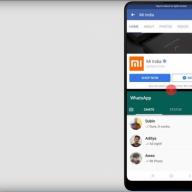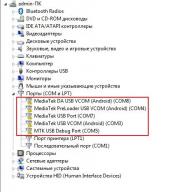ОС Android по умолчанию имеет функцию автоматического обновления приложений. Она позволяет пользователю не думать об обновлениях программ в Play Маркете и автоматически скачивает их новые версии в фоновом режиме. В целом, автообновление во многом облегчает жизнь, но иногда от навязчивой опции лучше отказаться. Как отключить автоматическое обновление приложений на Андроиде? Читайте ниже.
Почему обновления нужно отключать
Автоматические выполнение смартфоном большинства функций за пользователя обычно воспринимается как что-то само собой разумеющееся. Однако автоматическое обновление приложений иногда может сыграть злую шутку с вашим устройством. Во-первых, эта опция отнимает довольно значимую часть ресурсов гаджета, что особенно заметно на устаревших смартфонах. Из-за фонового обновления пользователь такого девайса попросту не сможет ответить на важный звонок или быстро найти нужную информацию в Интернете.

Во-вторых, обновления иногда бывают «шагом назад». К примеру, разработчики могут тестировать новую функцию на Android в только выпущенной версии приложения, вряд ли эта функция в большинстве случаев будет работать на 100% корректно. Поэтому с обновлениями лучше всего не спешить, так как в ручном режиме намного легче мониторить нововведения от разработчиков.
Отключение обновления всех приложений
Для того, чтобы выключить функцию автоматического обновления абсолютно всех установленных приложений на телефоне самсунг, выполните следующие действия:
- Откройте Play Маркет. Свайпом влево откройте меню с основными настройками Маркета и выберите меню настроек;

- Убедитесь, что флажок напротив пункта «Уведомления» активен. Так вы сможете оперативно получать сообщения о выходе новых обновлений. Теперь откройте «Автообновление приложений»;

- Установите опцию в один из желаемых режимов: никогда, всегда или только через Wi-Fi. Первый полностью отключает автообновления, второй активирует их скачивание даже при подключении к мобильной сети, а третий разрешает обновляться только по Wi-Fi.
Мы рекомендуем разрешить скачивание новых модулей программ только при подключенной сети Wi-Fi. В таком случае приложение не будет обновляться от мобильной сети, чем сэкономит вам приличное количество мобильного трафика.
Отключение автообновлений отдельного приложения
Некоторые программы (вроде карт или навигаторов) незачем оставлять без автоматической установки новых модулей. В таком случае лучше всего выборочно включить в список автоматического обновления только определенные приложения. Для этого в пункте «Автообновление приложений» установите режим «Только через Wi-Fi». Затем откройте страницу нужной программы и снимите флажок с пункта во всплывающем меню.

Если некоторые нежелательные обновления всё же были установлены, ситуацию всё еще можно исправить. Для этого придется зайти в настройки Android смартфона и перейти на вкладку «Приложения».

Функция автоматического обновления приложений впервые была представлена в iOS 7. Как только выходит новая версия какой-либо программы, система загружает и устанавливает ее, не запрашивая разрешения пользователя. С одной стороны, автоматическое обновление очень удобно, так как не нужно постоянно выполнять одну и ту же процедуру.
С другой стороны, некоторым владельцам iPhone и iPad может не нравиться отсутствие чувства контроля над тем, что загружается на устройство. При желании пользователь может отключить возможность автоматического обновления. Сделать это довольно просто.
Как включить / отключить функцию автоматического обновления в iOS
1 . Откройте приложение «Настройки ».
2 . Перейдите в раздел iTunes Store и App Store .
3 . Пролистайте до подраздела «Автоматические загрузки » и в зависимости от необходимости активируйте или деактивируйте пункты «Программы » и «Обновления ».

Решение имеется и для тех, кто хочет использовать функцию автоматического обновления, но не желает расходовать мобильный трафик. Разработчики предусмотрели возможность автоматического обновления только при активном подключении к сети Wi-Fi.
Примечание: Автоматическое обновление приложений производится при подключении iPhone или iPad к зарядному устройству.
Настроить автоматическое обновление по Wi-Fi можно следующим образом: ниже в этом же разделе необходимо отключить тумблер «Сотовые данные ». Теперь при подключении смартфона к Wi-Fi приложения будут автоматически обновляться, и лишний раз думать о сохранности мобильного трафика не придется.

К сожалению, разработчики не предусмотрели возможность выборочного автоматического обновления, поэтому настроить данную функцию для каких-либо определенных приложений не получится.
В целом автоматическое обновление – вещь довольно полезная, но порой усложняет пользователю жизнь. Как правило, в новых версиях создатели приложений устраняют недоработки предыдущих релизов, но иногда апдейты все же содержат ошибки, которые могут ухудшить работу iPhone или iPad.
Родственники порадовали вас новым iPhone на грядущие праздники? Или может вы решили сами себя побаловать? Поздравляем со вступлением в наши ряды! Среди многообразия функций нового смартфона можно легко потеряться, и чтобы этого не произошло мы подготовили материал, который значительно облегчит ваше знакомство с iPhone.
Примечание: большинство советов применимы и к iPad.
1. Используйте папки
Вы можете размещать отдельные приложения в папки для удобства управления. Зажмите иконку приложения, которое вы хотите поместить в папку и перетащите ее поверх другого приложения. После того как вы отпустите палец приложения создадут директорию и уже будут в ней – вам остается лишь перекидывать в нее новые приложения. Папку также можно переименовать, нажав на ее название и написав новое.
Помещать приложения в папку можно и с экрана другого рабочего стола. Для этого зажмите иконку приложения на другом рабочем столе и перетяните ее до края (левого или правого, в зависимости от того на какой рабочий стол вы собираетесь ее переместить), а уже после размещайте в папку. После того как процесс закончен нажмите кнопку Домой .
2. Используйте Google Maps

Стандартное приложение Карты от Apple работает хорошо, но конкурирующее приложение от Google зарекомендовало себя намного лучше. Для того чтобы загрузить приложение Google Maps просто откройте App Store и введите в поиске: Google Maps.
3. Отключите автоматическое обновление контента

Иногда приложения продолжают работать в фоновом режиме, загружая информацию из Интернета или используя геолокацию. Все это сильно сказывается на времени работы аккумулятора. Для того чтобы увеличить его, перейдите в Настройки -> Основные -> Обновление контента и отключите ненужные приложения.
4. Раскройте все возможности приложения Компас

Стандартное приложение Компас имеет в себе встроенный уровень. Для того чтобы воспользоваться этим незаменимым в работе инструментом перейдите в приложение Компас и сделайте «свайп» вправо.
5. Настройте социальные сети

Если вы активно используете социальные сети, то вам просто необходимо синхронизировать свой iPhone с Facebook, Twitter, Flickr и Vimeo для быстрого доступа к ним из любого приложения или веб-браузера. Введя данные учетных записей всего один раз вы навсегда забудете об этой операции – iOS сама будет подставлять ваши данные по необходимости. Сделать это можно перейдя в Настройки и прокрутив вниз до разделов социальных сетей.
6. Используйте черный список

В iOS 7 у пользователей iPhone появилась уникальная возможность заносить нежелательных абонентов в черный список. Для того чтобы это сделать перейдите в Настройки -> Телефон -> Заблокированные и нажмите Добавить новый . После того как вы введете номер абонента он больше не сможет дозвониться на ваш номер или отправить SMS.
7. Настройте автоматические обновления приложений

Приложения, установленные на вашем iPhone могут автоматически обновляться. Для того чтобы настроить этот процесс перейдите в Настройки -> iTunes Store, App Store Обновления активен. В этом же меню вы можете установить автоматическую загрузку программ или музыки, купленных на других устройствах.
8. Будьте в курсе обновлений приложений

Вы можете посмотреть какие приложения были обновлены, а также какие изменения произошли с ними перейдя в стандартное приложение App Store и нажав на раздел Обновления в правой нижней части экрана.
9. Следите за временем отправки SMS-сообщений

Узнать в котором часу было отправлено или принято SMS-сообщение можно проведя справа налево при чтении сообщения (при этом необходимо удержать палец).
10. Копируйте текст SMS-сообщения

Для того чтобы скопировать текст SMS-сообщения зажмите и удержите его – в появившемся всплывающем окне нажмите Скопировать . Нажав на кнопку Еще вы увидите дополнительные возможности по работе с текстовыми сообщениями и сможете, например, удалить ненужные.
11. Используйте многозадачность

Вы можете быстро переключаться между открытыми на iPhone приложениями, дважды нажав кнопку Домой . Из панели многозадачности вы также можете закрывать приложения, смахнивая их вверх.
12. Используйте Пункт управления

Проведите вверх от нижней части экрана для доступа к Пункту управления . В нем вы можете быстро включать/выключать основные функции вашего iPhone: Режим полета, Wi-Fi, Bluetooth, режим Не беспокоить и другие. Здесь также доступно управление музыкой и быстрое открытие основных стандартных приложений.
13. Обезопасьте свой iPhone

iPhone отслеживает историю посещенных вами страниц, на основе которых составляются рекламные блоки. Если вы не хотите чтобы Apple отслеживала эту информацию перейдите в Настройки -> Безопасность -> Реклама и убедитесь, что переключатель Ограничить трекинг рекламы переведен в активное положение.
14. Отключите надоедливую анимацию

iOS 7 – самая анимированная мобильная операционная система Apple. Если вас начнет это раздражать, перейдите в Настройки -> Основные -> Универсальный доступ -> Уменьшение движение и переведите переключатель в активное положение.
15. Начните пользоваться поиском Spotlight

iPhone имеет встроенную функцию Spotlight , которая позволяет искать на смартфоне совершенно любую информацию: от имен в контактном списке до названия приложений. Получить доступ к строке поиска Spotlight можно проведя вниз посередине экрана.
16. Используйте Центр уведомлений

iOS 8 вызывает весьма неоднозначную реакцию пользователей. Даже если закрыть глаза на , в ней достаточно новых функций, которые для многих оказались совершенно ненужными. Popular Mechanics составили список возможностей iOS-устройств, которые вам, вполне вероятно, захочется отключить. Мы расскажем, как это сделать.
Предиктивный ввод
Все, кому хоть раз доводилось писать более-менее длинный текст на английском с использованием новой клавиатуры в iOS 8, наверняка оценили удобство предиктивного ввода и ждут его появления для русскоязычной клавиатуры. Однако, как выяснилось, если часто вводить свой пароль, предиктивная клавиатура однажды может предложить вам его в открытом виде, что несколько небезопасно. Зайдите в настройки, затем Основные, Клавиатура, и отключите предиктивный набор. Другие раздражающие вас функции клавиатуры отключаются в том же меню.
Airdrop
Фотографии и различную другую информацию мы отправляем часто. А как часто мы используем для этого Airdrop? Лично я за все время его существования на iOS использовал его дважды. Отключите его, и это, может, немного поможет сберечь заряд аккумулятора. Делается это просто. Откройте Центр управления, проведя пальцем снизу вверх, нажмите на Airdrop, и отключите его.
Фоновые обновления
Автоматическое обновление приложений из App Store – определенно удобная функция, но она может сработать тогда, когда мы этого не хотим. Есть вероятность, что не все приложения нам захочется обновлять. Это также негативно влияет на время автономной работы устройства. В разделе настроек « , App Store» вы можете отключить автоматические обновления и обновлять программы вручную тогда, когда вам это будет удобнее всего.
Голосовые сообщения
iMessage в iOS 8 позволяет делиться с собеседником не только текстом, но и своим голосом. Эти сообщения автоматически удаляются, чтобы ваша беседа не отнимала слишком много памяти на устройстве, но если вы находите эти записи ценными, просто измените время удаления аудиосообщений в разделе настроек «Сообщения».
Параллакс
Замечали движение иконок и обоев на домашнем экране iPhone, когда вы меняете угол наклона? Эта функция появилась еще в iOS 7, но смысла в ней, как вы можете догадываться, немного. Ко всему прочему, ее отключение может положительно сказаться на производительности и времени автономной работы. Если вы хотите отключить этот эффект, включите уменьшение движения в меню «Универсальный доступ» раздела настроек «Основные».
Службы геолокации
Наверняка вы обратили внимание на то, что многие приложения желают знать о вашем местоположении. А скольким из них действительно это полезно? Все бы ничего, но определение геолокации весьма существенно отнимает заряд аккумулятора, поэтому список приложений, которые могут запрашивать эту информацию, стоило бы сократить. Сделать это можно в меню настроек «Конфиденциальность», в разделе «Службы геолокации».
Обновление контента
Еще один совет по увеличению времени автономной работы. Отключив фоновое обновление контента в меню настроек «Основные» для некоторых или для всех приложений, вы поможете своему iPhone жить дольше. Это рекомендуется сделать для некоторых особенно прожорливых приложений вроде Facebook.
Handoff
Эта функция позволяет запустить программу на одном устройстве и продолжить ей пользоваться на другом. Handoff — весьма полезный и мощный инструмент для тех, кто выбрал для себя экосистему устройств от Apple. Но что делать тем, кто владеет лишь одним устройством, например, iPhone или iPad? Просто выключить эту бесполезную для себя функцию в меню настроек «Основные», открыв раздел «Handoff и предлагаемое ПО».
Spotlight
Поиск Spotlight в iOS 8 был усовершенствован и теперь способен выдать гораздо больше информации. Однако, если какие-то данные в поисковой выдаче вам совершенно не нужны, вы можете настроить Spotlight исходя из собственных к нему требований. Поиск настраивается все в том же разделе настроек «Основные».
Уведомления
Далеко не все уведомления от установленных приложений являются полезными. Некоторые же просто начинают надоедать. Ненужные уведомления можно отключить в одноименном разделе настроек. Вы также можете настроить виджеты в центре уведомлений, не выходя из него, нажав кнопку «Изменить».
Программисты Apple подготовили десятки новых функций, которые должны сделать использование мобильных устройств еще удобней. Одним из наиболее интересных изменений в iOS 7 стали фоновые обновления приложений. К сожалению, не все понимают, как это устроено, и надеются опробовать настоящую многозадачность в мобильной операционке Apple. К сожалению, а может к счастью, приложения по-прежнему засыпают в фоне и не остаются постоянно работающими. Зато в Купертино придумали способ предоставлять пользователям актуальный контент сразу после запуска, без ожидания обновлений.

В обязанности многозадачности теперь входит отслеживание использования приложений и составление графика обновлений. Иными словами, если каждый день просыпаться в 8 утра и первым делом читать Twitter, обновленная лента будет загружена до того, как пользователь запустит приложение.
Разумеется, фоновая загрузка тратит заряд аккумулятора чуть больше, чем если бы смартфон или планшет лежал в состоянии покоя. Но в Apple постарались минимизировать воздействие на время автономной работы — iOS делает обновления только в периоды пониженного энергопотребления. Например, когда устройство подключено к сети Wi-Fi.
Появление фоновой загрузки в iOS 7 не означает, что каждое установленное приложение будет поддерживать себя в актуальном состоянии. Разработчики должны реализовать эту функцию, и только тогда будут происходить скрытые обновления.

Сейчас в App Store очень мало приложений с поддержкой фоновых обновлений. Например, у меня на iPad лишь три из тридцати установленных приложений умеют взаимодействовать с улучшенной многозадачностью iOS 7. Узнать это можно в «Обновлении контента» основного раздела настроек. Обратите внимание, что по умолчанию эта функция включена, а значит, смартфоны и планшеты потребляют чуть более энергии.